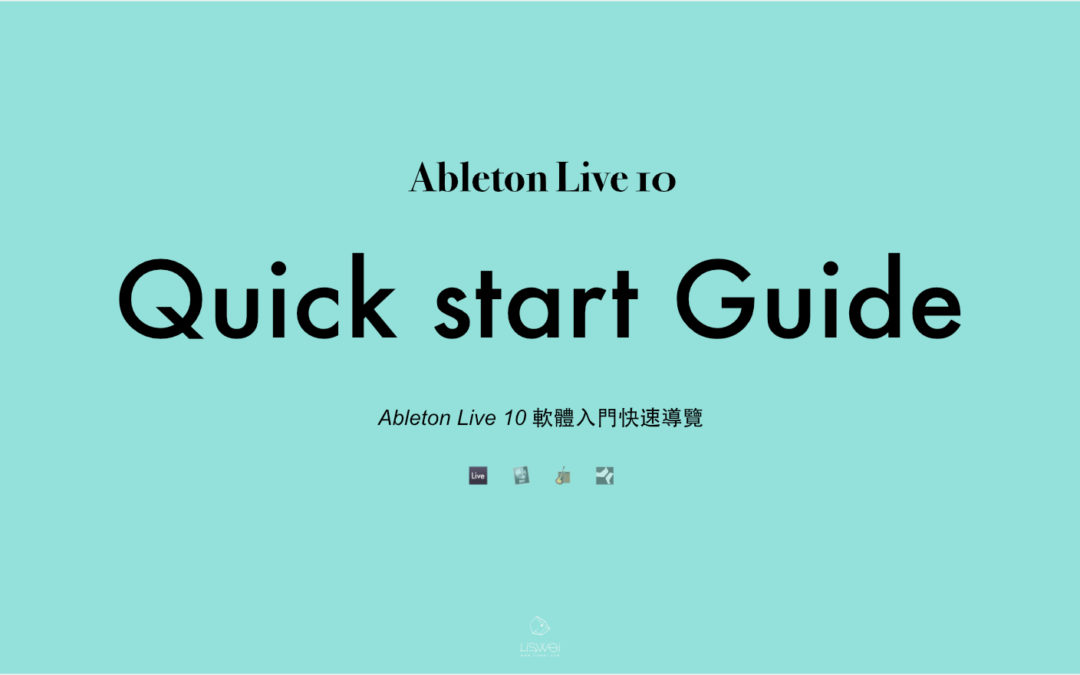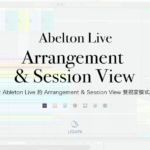經過前兩篇文章的基礎介紹,今天我們終於要進入 “Ableton Live 10 入門學習補完計畫” 的 “操作介面介紹”1了!所以這次文章的主題會環繞在 Ableton Live 的t操作介面,幫助大家了解它每個 ”視窗名稱” 以及”功用”
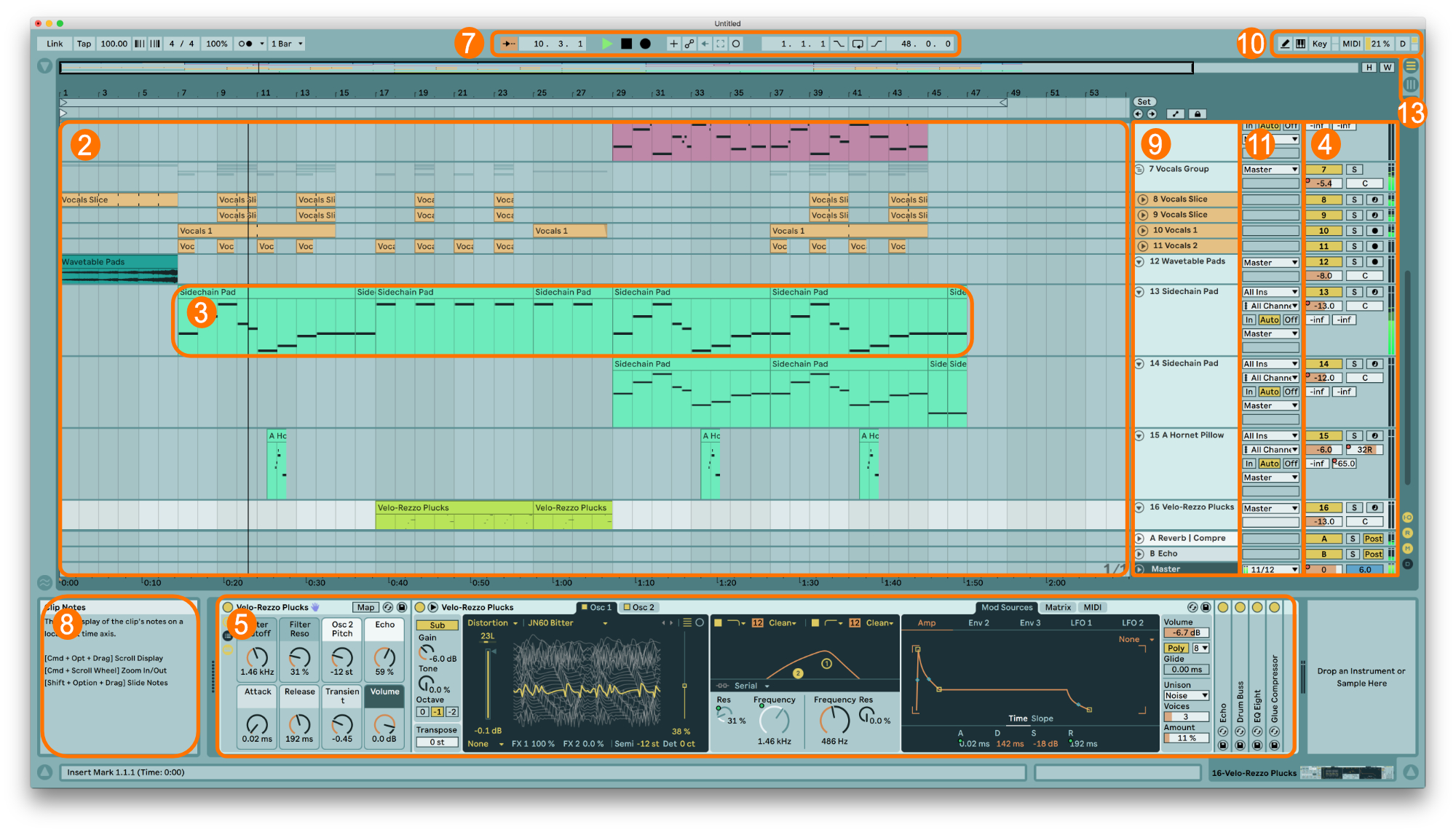
1.導覽視窗 / ブラウザ / Browser
首先我們要說的是在 Ableton Live 左側的 導覽視窗( Browser ),它的功用有點像 Logic Pro 左側的 Library,或是 Studio One 右側的 Browse 。但如果你沒有使用過上述兩項 DAW 軟體的話,你可以想像它是 Ableton Live 軟體內的 Finder 或是 Windows 的 “資料夾”or “檔案總管”。
在 Ableton Live 的 Browser 視窗中,你可以尋找到你想要的 軟體樂器音色(Soft Instruments )、 音頻效果 ( Audio Effect ) 、音頻素材 ( Audio Loops or Samples ) 以及你電腦內所安裝的 第三方插件2 ( Plug-isn ) 或是 個人電腦內的任何音頻檔案 ( Audio File or Live Set3 ) 。並且也透過上方的搜尋欄,輸入關鍵字來進行快速搜尋,讓製作音樂的過程更有效率。
2.編曲視窗/アレンジメントビュー/ Arrangement View
在編曲視窗中用戶可以看到所有軌道的內容,其中包含 Audio Track 、Midi Track 、Group Track 內的樂句片段 ( Clips );並且對所有軌道的內的內容( Clips )進行剪輯、搬移、剪下、複製、貼上..等,所以有關段落編排的相關動作。
3.軌道內容顯示區 / トラックディスプレイ/ Track Display
我們在先前有講到在 Ableton Live 中有 Audio Track 以及 MIDI Track 兩種主要的軌道內容,而這兩種軌道內分別可以紀錄的檔案格式也有所不同;在 Audio Track 中可以紀錄 “所有從 Audio Interface 4錄製的聲音”、而 MIDI Track 則只能記錄 MIDI 訊號 & MIDI 音符。
4.混音控制區 / ミキサ / Mixer
在 Ableton Live 的 Arrangement View 以及 Session View 都有各自的混音控制區域。在控制區域中用戶可使用 音量推桿 ( Fader )以及 聲音位置旋鈕 ( Pan )來更改各軌道 ( Track ) 間音色的位置以及大小音量的平衡。
3.片段顯示區域 / クリップビュー / Clips View
在各大 DAW 軟體中都允許用戶可以將錄製進去的 音頻 與 MIDI Note 進行分段、剪輯、變更排列順序..等動作。而分開的這些段落在不同軟體中的名稱也有些許的不同,在 Logic Pro 中稱作 Region 、而 Studio One 稱作 Event ,Ableton Live 則稱作 Clip。
5.虛擬樂器與效果插件顯示區域 / デバイスビュー / Device View
之前我們有提到所謂的虛擬樂器,也就是取樣 or 軟體樂器。( 英文的名稱多數稱作 Soft Instrument )而大多數的 DAW 中都有自家所製作的虛擬樂器,透過專業的錄音師以及程式開發人員一同製作而成。
在製作完成後,所有的樂器聲響都會變成一個個的音檔。例如一個鋼琴的 Do 會被分成不同的 “彈奏力度” 記錄下來,並且同時擷取鋼琴上 “所有的” 或是 “多數的音高”,甚至採用不同的麥克風進行記錄。
而當我們彈奏 MIDI 鍵盤時,電腦就會將這些 MIDI note 記錄在軟體中,並在按下播放鍵時播放出這些軟體樂器原先紀錄好的音高以及音色。
另外,效果插件有分 音頻效果插件( Audio Effect Plug-ins )以及 MIDI 效果插件( MIDI Effect Plug-ins )兩種。“音頻效果插件” 可針對 軟體樂器 以及 音頻檔案 進行音色與音調上的效果後製;而 “MIDI 效果插件只能針對 “MIDI Note” 進行調整。5
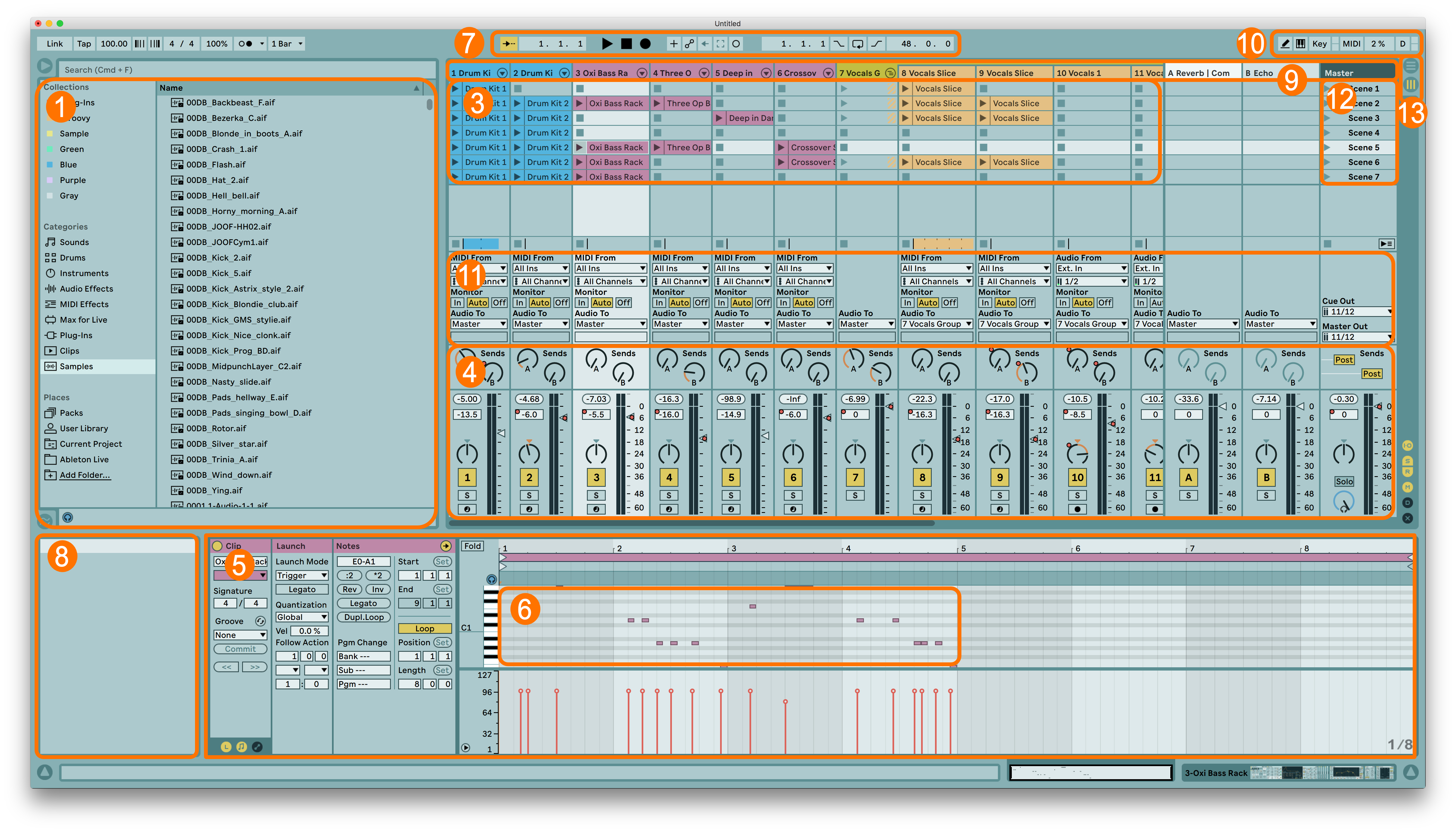
6.鋼琴捲軸視窗 / ピアノロール / Piano Roll
在每個 DAW軟體都有一個 “鋼琴捲軸” 供用戶編寫以及修改 MIDI Note 的音高、力度、時值(音符長度)等參數。( 部分軟體也會同時提供 樂譜 編輯模式,例如 Logic Pro ;另外在 Studio One 則需要另外購買 Notion 制譜軟體來進行轉換 )
7.輸送帶控制介面 / トランスポートーバー / Transport Bar
如果早期的錄音機 、以及隨身聽等裝置控制按鈕一樣,負責控制 DAW 中內容的播放、錄音、快轉..等功能。
8. 訊息導覽顯示區域 / インフォビュー / Info View
位於 Ableton Live 軟體左下方的 Info View 提供用戶一個完善的介面導覽功能,凡是滑鼠指標停留的區域,Info View 都會顯示該停留區域的名稱以及功用簡述,非常非常推薦入門者開啟此視窗輔助學習。如果你有不知道了功能以及按鈕,都可以將滑鼠指標指向該按鈕或是區域來快速瞭接其功能。
9.軌道區域 / トラック / Track
如同先前我們所提到的 Ableton Live 中有著不同的 “軌道類型”。而不同的軌道內所顯示的內容也不盡相同,在 Audio Track 中顯示的是 Audio Clips 而 MIDI Track 中顯示的則是 MIDI Clips ;而且幾乎所有的軌道都可以掛載 Plug-ins,但如果是 MIDI Track 在沒有掛 Soft Instrument 插件的情況下,是沒辦法掛 Audio Effect 插件的。
10.MIDI & 熱鍵 Map 設定相關控制按鈕 / マップモードや入力に関るボタン / Mapping Setup and MIDI Input Mode
右方的輸入以及快捷設定相關按鈕分別有 繪筆輸入、鍵盤輸入、快捷鍵設定、MIDI 選紐參數對應設定、以及當前的電腦效能負荷狀態等功能(以百分比顯示)。
11.路由設定 / ルーティングに関るエリア / Routing & I/O
在類比的世界所有的訊號需要透過不同的線材來做連接,例如:連接麥克風 or 電吉他效果器都需要依靠導線來傳送訊號;而在數位音樂的世界裡,所有的 DAW 都有虛擬的 Channel 來傳遞每個音軌以及樂器的 MIDI or Audio 訊號,而這樣的傳遞設定,中文翻譯成路由在官方說明書裡則是會稱作 Routing or I/O ( ルーティング )。
所以在此區域用戶可以透過切換來顯示以及設定每個軌道間的訊號傳遞以及流動。MIDI Track 的輸入可以在 MIDI From 點擊下拉選單設定、Audio Track 則可以在 Audio From 更改聲音訊號的來源。如果想使用外部音源機或是傳送到 合成器 可以在 Browser 中的 Instruments 找尋 External 掛載到 MIDI track 當中。
12.段落場景切換 / シーン / Scene
在 Session View 中作曲者可以將不同的 ”演奏樂句“ 放置在不同的軌道中,而改軌道中的每個插槽則依據橫、縱排列的不同,有著不同的意義。縱向的排列表示該 Clips 會依組該軌道的樂器來播放音色,並由下方的 Mix 區域來調整音量大小、以及聲音的左右聲道位置;至於橫向的排列則是以 Scene 的概念來統一播放管理,當用戶按下右方的 Scenes 播放鍵時,Ableton Live 便會同時播放縱向中所有的 Clips 內容。
13.Arrangement & Session View 的切換 / アレンジメント & セッションのビュー切り替え
先前我們已經多次提到了在 Ableton Live 中有 Arrangement 與 Session View 兩種顯示方式。而作曲者依照自身的使用習慣不同,可能會經常切換這兩種編輯模式。例如在 DJ 的使用習慣下可能會在一開始先使用 Session 來進行不同樂句的編寫或是合成器的測試,最後再轉換到 Arrangement 視窗進行段落編排;但如果是吉他手或是鋼琴 or 傳統流行音樂演奏者可能就會經常使用 Arrangement 視窗來進行線性的錄音。而在 Ableton Live 軟體的右方也設計了此兩種視窗的切換按鈕( 快捷按鍵是 Tab 鍵 )而這兩個切換按鈕的圖示也正是 Ableton Live 的 Logo !
影片簡述
感謝您的閱讀與分享
好了這次的分享就到這暫時告一段落了,希望有幫助到你!未來如果有空也會繼續編寫關於 Ableton LIve 的入門學習相關資訊。如果您喜歡這樣的系列文章,歡迎您留言分享您的看法,或是將此文章轉方給您正好需要學習 電腦編曲 或是 Ableton Live 的朋友。
另外,如果你願意支持這樣的企劃,歡迎您可以到我們的商場購買音樂製作的工具,或是幫我們的 FB 專頁按讚、追蹤我們的 IG 、分享我們的文章 + 訂閱我們的 YouTube 頻道。這些雖然是些小事,卻也是一種支持的力量。
- 雖然我之前也已經拍過一篇比較簡短的 Ableton Live 快速導覽的影片:https://liswei.com/tw/getting-started-ableton-live-10/ ↩
- 非 DAW 軟體製造商所研發的應用外掛或是程式 ↩
- 不同的 DAW 對歌曲專案的稱呼各有不同, Logic Pro 稱作 Project 、Studio One 稱作 SONG。而在 Ableton Live 裡面則稱作 Live Set。 ↩
- 連接電腦以及樂器之間的類比/數位音訊的轉換裝置,如果您想要將現實世界的聲音錄製到你的電腦音訊裝置中並維持較好的音質,那麼就需要連接 Audio Interface or USB 電容麥克風。在可以在 Buy iT LiSWEi 找到您合適的 Audio Interface ( 錄音介面 )。 ↩
- 在 Ableton Live 中 音頻效果稱作 Audio Effect 、而 MIDI 效果則稱作 MIDI Effect。 ↩